
Viele Menschen auf der Welt haben ein Redmi in ihrem Besitz, aber nicht jeder weiß, was zu tun ist, um das Beste aus seinem Potenzial zu machen. Wollen Sie sich von ihnen abgrenzen? Schauen Sie sich die 10 besten Tricks für das Xiaomi Redmi 10A und 10C von 2022 an . Wenn Sie also nach einer Möglichkeit suchen, das Beste aus Ihrem Handy herauszuholen, sind Sie hier genau richtig.
Sowohl das Redmi 10A als auch das 10C sind billige Telefone, aber mit allem, was Sie brauchen, um Ihnen bei jeder täglichen Aufgabe zu helfen. Wenn Sie darüber nachdenken, Ihr Handy zu wechseln, aber nicht zu viele Euro ausgeben möchten, könnte eines dieser beiden Geräte perfekt für Sie sein.
10 TRICKS FÜR DAS XIAOMI REDMI 10A UND 10C, DIE SIE LIEBEN WERDEN
Wir bringen Ihnen eine Zusammenstellung von 10 Tricks für das Xiaomi Redmi 10A und 10C , mit denen Sie es 2022 in vollen Zügen genießen können. Haben Sie eines dieser Handys oder haben Sie darüber nachgedacht, eines zu kaufen? Überprüfen Sie dann alle diese Informationen, damit Ihre Erfahrung bei der Verwendung des Geräts besser wird:
TIPPEN SIE DOPPELT, UM DEN BILDSCHIRM ZU AKTIVIEREN
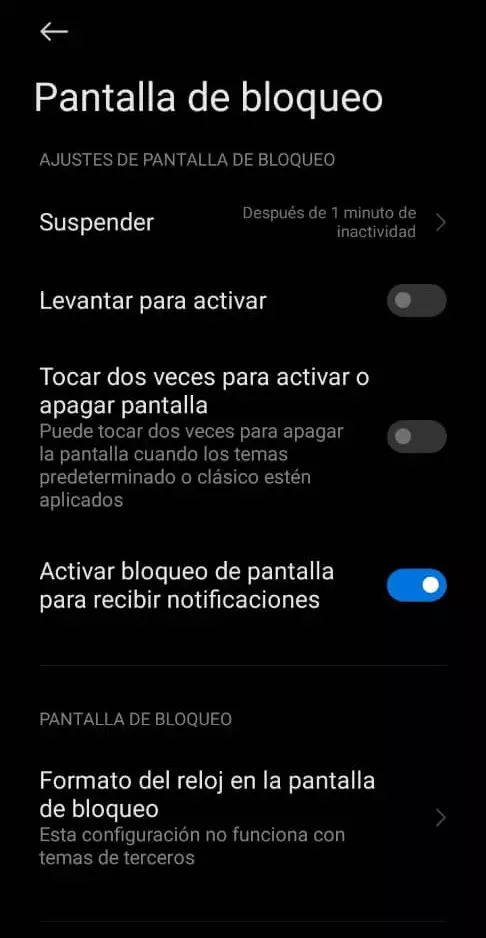
Es gibt einen Trick der Redmi 10A und 10 C (und Xiaomi-Telefone im Allgemeinen), um das Mobiltelefon mit einem doppelten Druck auf den Bildschirm einzuschalten oder zu sperren. Ein sehr einfacher und nützlicher Trick, der wie folgt aktiviert wird:
- Gehen Sie zu Einstellungen und tippen Sie dann auf Bildschirm immer aktiviert und Bildschirm sperren.
- Aktivieren Sie die Option Doppeltippen, um den Bildschirm ein- oder auszuschalten. Es ist vollbracht! Jetzt können Sie den Bildschirm jederzeit mit einem Doppeltipp aufwecken .
ERHÖHEN SIE DEN ARBEITSSPEICHER IHRES REDMI 10A ODER 10C
Möchten Sie die Leistung Ihres Redmi 10A oder 10C auf ein neues Level heben? Nun, eine Möglichkeit, dies zu tun, besteht darin, Ihren RAM-Speicher mit diesen Schritten zu erweitern:
- Gehen Sie zu den Einstellungen Ihres Redmi und gehen Sie zu Zusätzliche Einstellungen .
- Holen Sie sich in Memory Extension .
- Aktivieren Sie diese Option auf Ihrem Handy und das System wird einen Teil des Speichers als RAM verwenden .
-
Starten Sie das Telefon neu , damit die Änderung wirksam wird.
Clever! Das ist alles, was Sie tun müssen, um den Arbeitsspeicher Ihres Redmi 10A oder Redmi 10C zu erhöhen. Sie haben erkannt? Es ist ein einfacher Vorgang und hilft Ihnen , die Leistung Ihres Mobiltelefons zu verbessern .
VERWENDEN SIE FOCUS PEAKING AUF IHREM REDMI 10A ODER REDMI 10C

Focus Peaking ist eine Funktion, mit der Sie einen Fokuspunkt auswählen können, der durch eine rote Farbe dargestellt wird, um ihn besser sichtbar zu machen . Auf diese Weise können Sie manuell auswählen, worauf Sie sich konzentrieren möchten. Alles, was Sie tun müssen, ist diesen Schritten zu folgen:
-
Gehen Sie zur Kameraanwendung Ihres Redmi 10A oder Redmi 10C.
-
Wählen Sie Pro in den Kamera-App-Modi.
- Tippen Sie im Menü oben rechts auf Focus Peaking .
Clever! Wie Sie gerade gesehen haben, ist es ein Trick von Redmi 10A und Redmi 10C , ideal für Fotoliebhaber . Probieren Sie es aus und überprüfen Sie das Ergebnis jedes Fotos!
MACHEN SIE SCHNELLE SCREENSHOTS
Wussten Sie, dass Sie mit einer einfachen Geste Ihres Redmi 10A oder Redmi 10C schnelle Screenshots machen können? Wischen Sie einfach mit drei Fingern vom oberen Bildschirmrand nach unten . Bei diesem Vorgang erstellt das Mobiltelefon automatisch einen Screenshot. Ohne Zweifel ist dies ein einfacher und effektiver Trick, der Ihnen das Leben erleichtert, wenn Sie schnell erfassen müssen, was auf Ihrem mobilen Bildschirm angezeigt wird.
VERBESSERN SIE DIE SPIELELEISTUNG MIT GAME TURBO
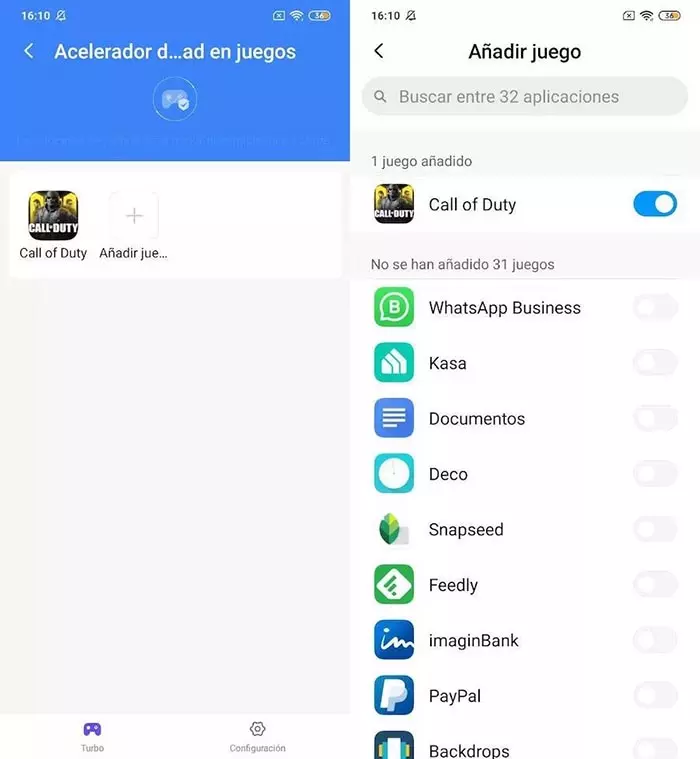
Sowohl das Redmi 10A als auch das Redmi 10C verfügen über eine leistungsstarke App namens Game Turbo, mit der Sie die Spieleleistung optimieren können. Dieses Tool lenkt die gesamte Aufmerksamkeit der mobilen Komponenten auf die Ausführung von Spielen . Game Turbo schränkt Hintergrundprozesse ein, erhöht die Prozessorfrequenzen oder entfernt Push-Dienste.
Wenn Sie es verwenden möchten, gehen Sie zum Abschnitt Sonderfunktionen in den Systemeinstellungen (Sie können auch über die Anwendung Tools darauf zugreifen). An dieser Stelle zeigt Ihnen das Tool eine Liste aller Spiele, die Sie auf Ihrem Smartphone installiert haben. Von der Konfiguration aus können Sie die verschiedenen Parameter der Game Turbo-Anwendung ändern und damit spielen, um die Leistung jedes Spiels zu verbessern .
HALTEN SIE IHR REDMI SAUBER UND GEWINNEN SIE AN GESCHWINDIGKEIT
Falls Sie es nicht wussten, sammelt Ihr Redmi 10A oder Redmi 10C täglich Cache-Dateien, Bilder und Dinge, die Sie nicht auf Ihrem Handy speichern müssen . Die Xiaomi Security App bietet Ihnen jedoch mehrere interessante Optionen zum Reinigen Ihres Geräts.
Betreten Sie den Sicherheitsbereich und erhöhen Sie die Berührungsgeschwindigkeit, damit Ihr Redmi alles analysiert, was es nicht benötigt. Rufen Sie dann die Reinigung und Tiefenreinigung auf. Dadurch können Sie den gesamten Müll löschen und verhindern, dass das Gerät langsamer wird, wenn Sie einige Ihrer Lieblingsspiele spielen oder schwere Anwendungen verwenden.
REDUZIEREN SIE DAS GEWICHT VON FOTOS UND VIDEOS AUF IHREM REDMI
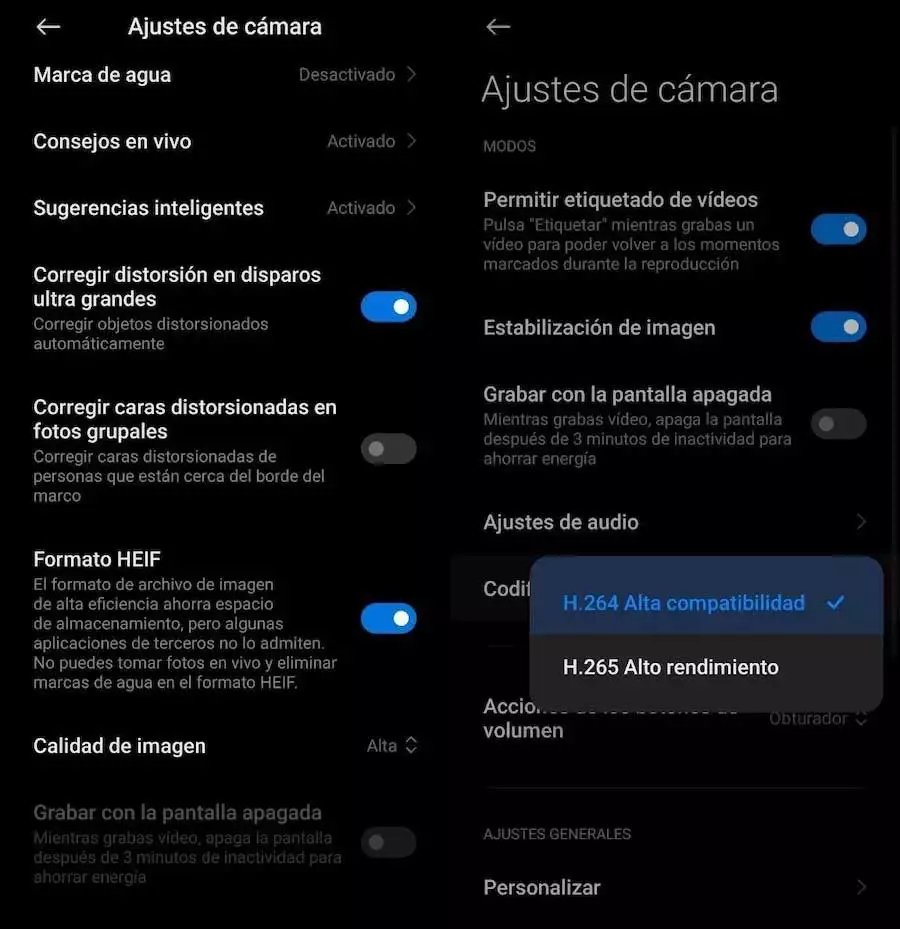
Das Redmi 10A und das Redmi 10C verfügen über eine Kamera, mit der Sie zwischen verschiedenen Komprimierungsalgorithmen wechseln können, um das Gewicht von Videos und Fotos zu reduzieren . Gehen Sie einfach in die Kameraeinstellungen aus den Video- und Fotomodi, indem Sie auf das Sandwich-Menü in der oberen rechten Ecke tippen. Beim Betreten finden Sie folgende Optionen:
-
Videomodus : Kodierung (H.265. Hohe Leistung)
-
Fotomodus : HEIF-Format (Aktiv)
Durch diesen Trick werden Bilder und Videos mit einem niedrigen Komprimierungsalgorithmus codiert. Natürlich müssen Sie bedenken, dass das verwendete Format manchmal nicht mit Playern von Drittanbietern und bestimmten Bearbeitungsanwendungen kompatibel ist.
AKTIVIEREN SIE DIE SEITENLEISTE IHRES REDMI 10A ODER REDMI 10C
Die Redmi 10-Familie und die meisten Xiaomi-Telefone verfügen über eine schwebende Leiste, die Sie an der Seite des Bildschirms platzieren können, um Ihre bevorzugten Anwendungen zu finden. Dies erleichtert Ihnen das Leben, da Sie diese Leiste nur aufklappen müssen, um auf die Anwendungen zuzugreifen, die Sie regelmäßig verwenden . Befolgen Sie einfach diese Schritte, um es zu aktivieren:
- Rufen Sie die Einstellungen Ihres Redmi 10A oder Redmi 10C auf und berühren Sie Sonderfunktionen .
- Tippen Sie auf Seitenleiste .
- Aktivieren Sie „Immer anzeigen“ und stellen Sie die Leiste auf die gewünschte Seite des Bildschirms. Jetzt liegt es an Ihnen, die Apps hinzuzufügen, die Sie dort haben möchten, und das war's . Ein einfacher und schneller Vorgang. Wissen Sie bereits, welche Anwendungen Sie hinzufügen werden?
NEHMEN SIE MIT IHREM REDMI 10A ODER 10C FOTOS IM RAW-FORMAT AUF
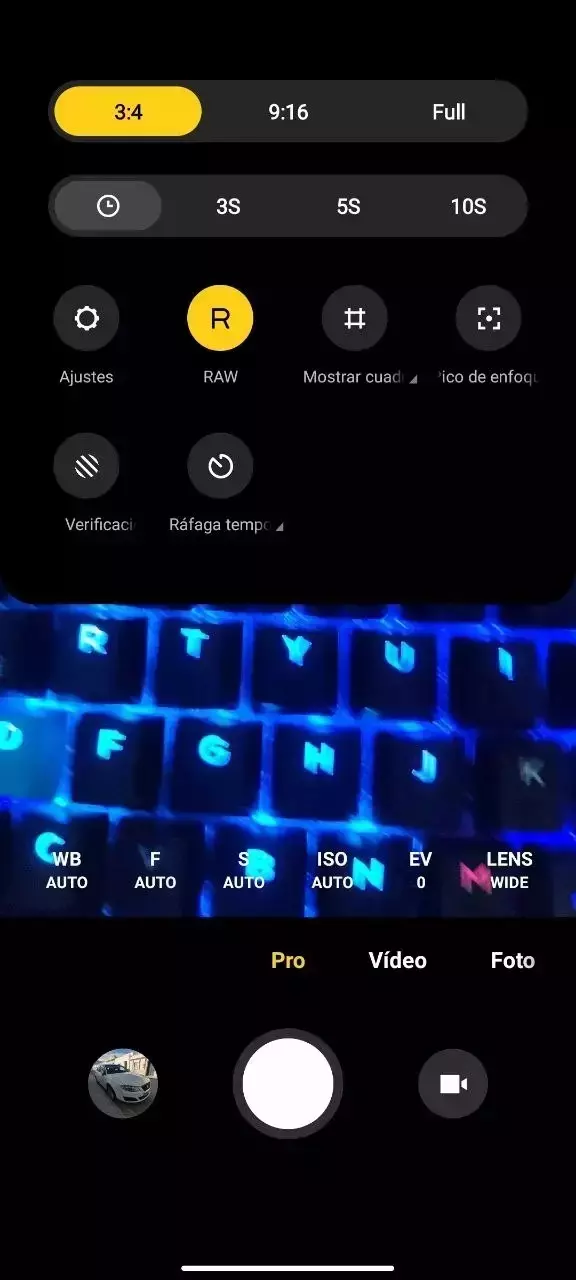
Die Kameraanwendung des Redmi 10A und 10C nimmt die Fotos standardmäßig im JPG- oder JPEG-Format auf. Aber falls Sie es nicht wussten, das RAW-Format ermöglicht es Ihnen, alle Vorteile der Kamera Ihres Geräts zu nutzen, da es Bilder ohne Komprimierung oder Verarbeitung aufnimmt. Später können Sie damit Anwendungen wie Photoshop oder Lightroom verwenden, um sie zu bearbeiten, ohne dabei ein Gramm an Qualität zu verlieren.
Möchten Sie diesen Kameratrick auf Ihrem Gerät aktivieren? Wechseln Sie zum Pro-Modus, der sich auf der linken Seite der Kameraschnittstelle befindet. Tippen Sie beim Betreten auf das Sandwich-Symbol in der oberen rechten Ecke. Beenden Sie den Vorgang, indem Sie die RAW-Option aktivieren, die mit den restlichen Einstellungen angezeigt wird. Nachdem Sie dies alles getan haben, werden die auf Ihrem Handy aufgenommenen Fotos in einem unkomprimierten Format gespeichert .
GETEILTER BILDSCHIRM
Einer der besten Tricks für das Xiaomi Redmi 10A und 10C (und alle Xiaomi mit MIUI oder höher) ist der geteilte Bildschirm. Auf diese Weise können Sie zwei Apps auf demselben Bildschirm verwenden : eine darüber und die andere darunter.
Du möchtest probieren? Tippen Sie auf Ihrem Redmi auf die Taste „Zuletzt verwendet“ und tippen Sie oben links auf „Geteilter Bildschirm “ . Ziehen Sie zuerst die erste App auf den Text mit der Aufschrift „Elemente hierher ziehen“ und tippen Sie dann auf die zweite App.
Sie können die Bildschirmgröße jeder App ändern, indem Sie die kleine weiße Linie zwischen den beiden Apps ziehen. Wenn Sie beenden möchten, ziehen Sie einfach die Linie nach unten oder oben, um Apps zu schließen .